Windyとは、様々な気象情報を簡単に見ることができるサービスで、スマートフォン版アプリと、PC版サイトがあります。
このWindy、非常に高機能でビジュアル的にもわかりやすく、現状だと天気情報を見るならこのサービス一択と断言できる素晴らしいサービスです。
私も愛用しているWindyの使い方についてまとめます。
Contents
Windyのメリット
1.操作が簡単で視覚的に天気情報を確認できる
Windyは非常に操作が簡単で、色々な気象情報を見やすい形式で画面表示できます。
この操作性の高さ、ビジュアルのわかりやすさは、気象関係サービスの中では、現状だとダントツでトップです。
スマートフォンを使える人であれば、基本操作はほぼ直感で対応できると思います。
また、初期設定がほぼ不要なのもメリットで、誰でも、簡単に、すぐに使えるのがメリットです。
2.色々な気象情報を簡単に比較できる
Windyでは、日本の気象庁、ECMWF(ヨーロッパ中期予報センター)、NOAA(アメリカ海洋大気庁)GFSモデルガイダンスといった様々なサービスを、簡単に切り替えて確認できます。
個人的に一番信用しているECMWFが簡単に確認できるのはとても便利で、これだけでもWindyを利用する価値があると思います。
ECMWFのサイトって、使いにくいし重いし、確認するのに気合がいるんですよね。
でも、Windyであれば、ほんとにワンタッチでECMWFの情報を確認できちゃいます。
また、ECMWFやNOAAが利用できるということは、日本の気象庁が発表していない「10日先までの気象情報」を確認できます。
これも非常に便利で、特に台風予想では「まだ台風ができてないけど、これから日本に来るかも」的な使い方も可能です。
ただし、2024年8月時点では、JTWC(米軍合同台風警報センター)の台風情報をWindyで確認することができません。
ECMWF、NOAA、米軍台風情報については、こちらを参考にしてください。
 ECMWF(ヨーロッパ中期予報センター)の使い方
ECMWF(ヨーロッパ中期予報センター)の使い方
 NOAA(アメリカ海洋大気庁)GFSモデルガイダンスの使い方
NOAA(アメリカ海洋大気庁)GFSモデルガイダンスの使い方
 JTWC(米軍合同台風警報センター)の台風情報の使い方
JTWC(米軍合同台風警報センター)の台風情報の使い方
3.UTC(世界標準時)からの変換が必要ない
海外の気象予報サービスを利用する時、地味に不便なのが「UTC(世界標準時)を日本標準時に変換すること」です。
UTCに9時間をプラスすると日本時間になるのですが、これが地味にめんどくさい。
ですが、Windyの設定で言語を日本語に設定しておくと、自動的に日本時刻に変換してくれます。
4.無料で使える
Windyは基本的に無料で利用できます。
有料プラン(年間$20.89)との主な違いは次のとおりですが、基本的に無料プランでも問題なく利用できます。
| 無料 | 有料 | |
| 表示時間 | 3時間毎の天気を表示 | 1時間毎の天気を表示 |
| 情報密度 | 標準データを表示 | 高解像度データを表示 |
| 更新頻度 | 1日2回更新 | 1日4回更新 |
| 10日先の天気 | 6日目以降はバナー表示あり | 10日目まで制限なしで表示可 |
私は、この優れたサービスを応援する意味も含めて課金していますが、特にこだわりがなければ無料プランで十分だと思います。
Windyの導入と初期設定設定
1.アプリのインストール
スマートフォンを利用する場合はアプリをインストールしましょう。
この際、悪質な偽アプリがあるので「Windy.com」のほうを選択しましょう。
PC版を利用する場合は、こちらからアクセスすればOKです。
2.初期設定
Windyはそのままで利用できますが、簡単な初期設定を確認しておくと便利です。
1.アプリトップ画面の「三」アイコンをタップ⇒設定を選択する
2.設定画面1
私の設定はこんな感じです。
なじみがある単位に変えておいたほうがわかりやすくて良いです。
3.設定画面2
設定画面をスクロールすると表示される画面です。
基本的にわかりやすい設定なので、好みでオン、オフすればいいと思います。
ただし、言語だけは日本語にしておいたほうが、日本時刻で表示されるのでお勧め。
私は基本的にデフォルト設定ですが、「起動時に4日先までの天気を表示」がうざいのでオフにしてます。
3.設定画面3
アプリトップ画面の「三」アイコンをタップしたあとに表示されるサブメニューをスクロールさせると、「等値線」の設定があります。
個人的にはここを「気圧」にしておくのがおすすめ。
等圧線が表示されていると、台風接近時の気圧が一目でわかるし、全体の傾向がわかりやすくなります。
Windyの基本的な使い方
Windyは非常に操作性に優れたアプリで、直感でほぼすべての操作ができると思います。
地図の拡大縮小、スクロールなどはスマートフォンの基本動作どおりで、動作も非常にスムーズです。
日本の気象庁のサイトとは比較にならない快適さ&わかりやすさですね。
1.地点天気の確認方法
Windyを起動した直後の画面です。
画面下にある「横バー」をスライドさせると、画面に表示される予報の時刻を変更できます。
気象モデルによっては、最大10日先まで表示可能です。
画面をスクロールさせると、画面中央に「+」が表示され、その地点の情報が画面上部に表示されます。
「この位置の予報」を選択すると、詳しい地点予報が表示されます。
この詳細予報も、左右にスクロールして時間変更可能です。
無料版だと3時間ごとの情報ですが、有料版だと1時間単位で情報確認ができます。
また、画面下部には「現在表示中の予報モデル」も表示されます。
こちらの例は「ECMWF」を選択中で、タップすると予報モデルを変更可能です。
ちなみに、「ECMWF:ヨーロッパ」、「GFS:アメリカ」、「ICON:ドイツ」、「MSM:日本」と覚えておきましょう。
2.予報モデルの変更方法
Windyは、ECMWF(ヨーロッパ中期予報センター)、NOAA(アメリカ海洋大気庁)GFSモデルガイダンスといった様々なサービスを、簡単に切り替えて確認できます。
切り替え方は簡単で、トップ画面の「三」を押して表示されるサブメニューをスクロールさせ、表示される気象モデルを変更するだけです。
「ECMWF:ヨーロッパ」、「MSM:日本」、「GFS:アメリカ」、「ICON:ドイツ」と覚えておきましょう。
3.台風情報の確認方法
Windyでは、世界各国の台風進路予報モデルを確認できます。
トップ画面の「三」を押して表示されるサブメニューをスクロールさせ、「ハリケーントラッカー」を選択します。
画面下に現在発生中の台風が表示されるので、画面に表示したい台風を選択します。
こちらもモデルを選択可能で、「JMA:気象庁」、「UKM:イギリス」、「BoM-A:オーストラリア」「ECMWF:ヨーロッパ」と覚えておきましょう。
4.その他の設定
Windyでは、そのほかにもいろいろな情報を見ることができます。
(1)レイヤーの変更
レイヤーとは、Windyの画面に何を表示させるかの選択で、初期設定は「風」ですが、私は「雨、雲」、「気象レーダー」あたりをよく使います。
変更方法は簡単で、「三」を押した後の画面で選択するだけです。
(2)表示される情報の高度
表示される情報の「高度」も選択可能です。
基本は地表でOKですが、上空の情報を知りたい場合はスライドさせればOKです。
まとめ:天気情報確認サービスWindyの使い方
私は天気情報確認サービス「Windy」をメインで使っているのですが、このアプリはホントに素晴らしいです。
おすすめポイントを箇条書きで上げると
- 無料で利用可能で、変な広告がない
- アプリが軽くて、ビジュアルも良くて、操作性も良い
- 気象庁、ECMWF、NOAAなどの情報を切り替えて確認できる
- 10日先までの気象情報を簡単に確認できる
- スマートフォンアプリ、PCどちらも利用できる
と、とにかく素晴らしい!
私は、お布施も含めてプレミアム会員になって利用してます。
個人的には、ウェザーニュースのアプリなんかに課金するくらいなら、こちらを無料で利用したほうが100倍いいですね。
Windyは、最初はとっつきにくいかもしれませんが、慣れればとても簡単に使いこなせるアプリです。
皆さん、ぜひぜひ利用してみてくださいね!
各種気象情報についてはこちら。
 ECMWF(ヨーロッパ中期予報センター)の使い方
ECMWF(ヨーロッパ中期予報センター)の使い方
 NOAA(アメリカ海洋大気庁)GFSモデルガイダンスの使い方
NOAA(アメリカ海洋大気庁)GFSモデルガイダンスの使い方
 GPV気象予報、SCW気象予報、気象庁雨雲の動きの使い方
GPV気象予報、SCW気象予報、気象庁雨雲の動きの使い方
 JTWC(米軍合同台風警報センター)の台風情報の使い方
JTWC(米軍合同台風警報センター)の台風情報の使い方
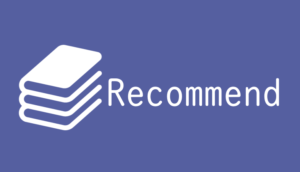 Recommend
Recommend
 How to get a Ticket
How to get a Ticket

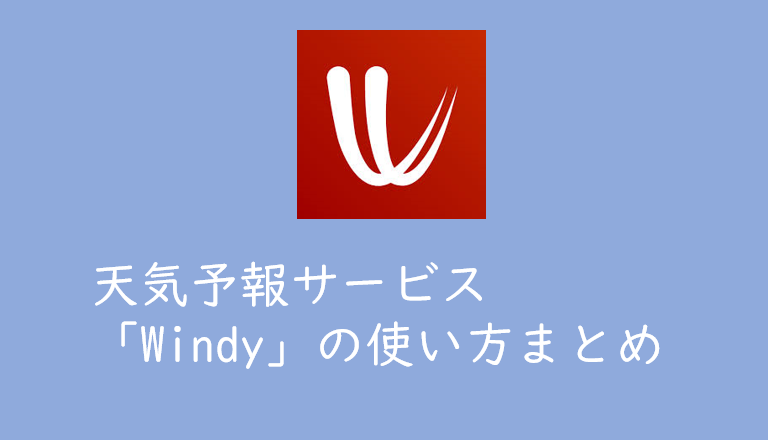


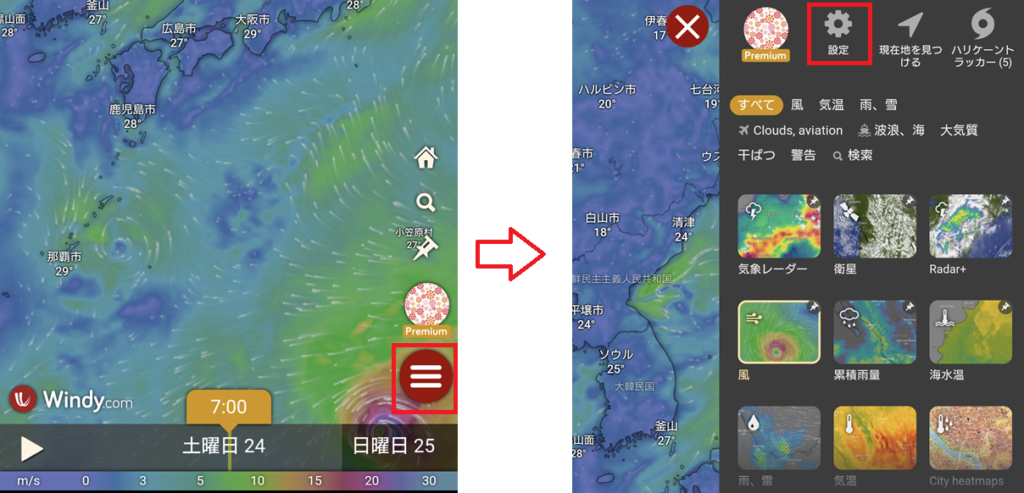
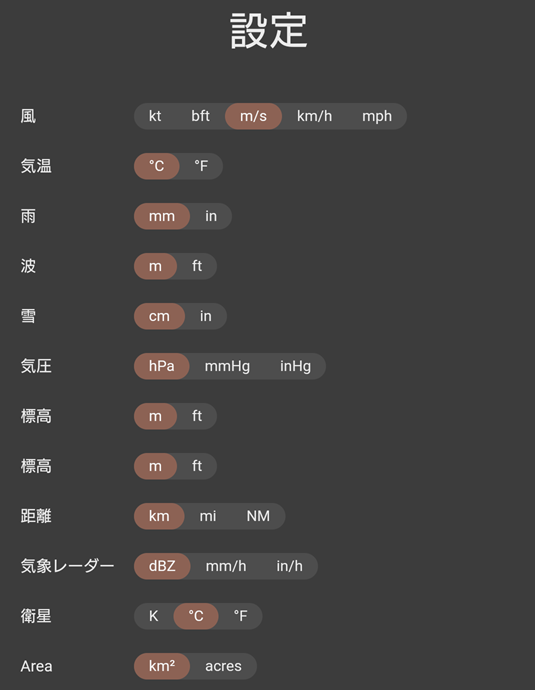
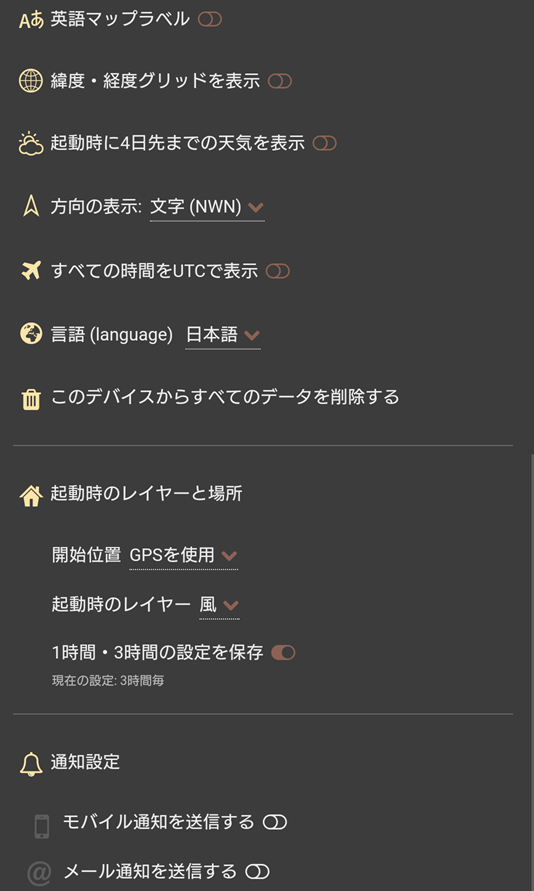
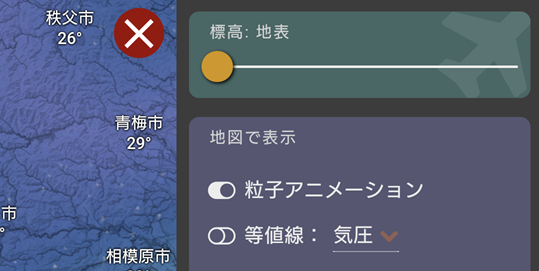
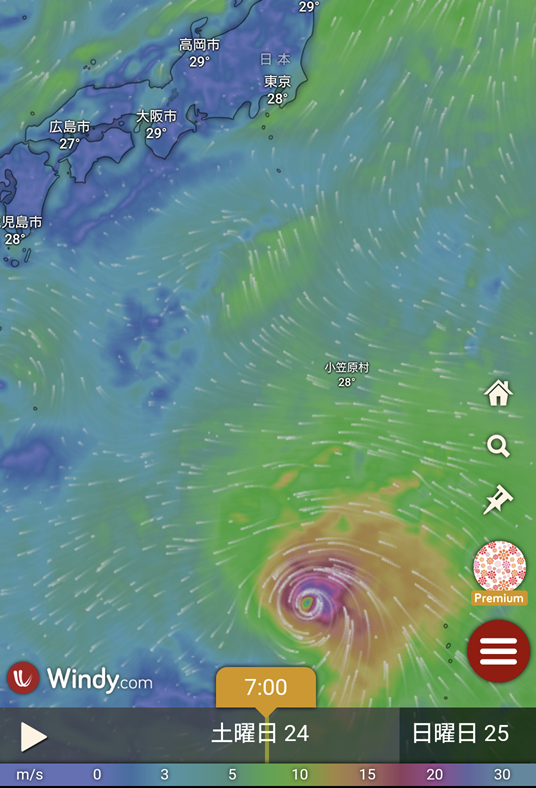

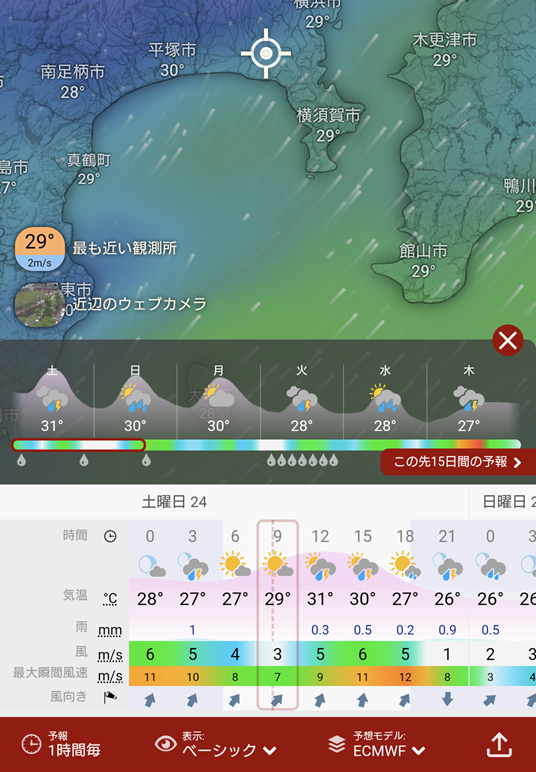
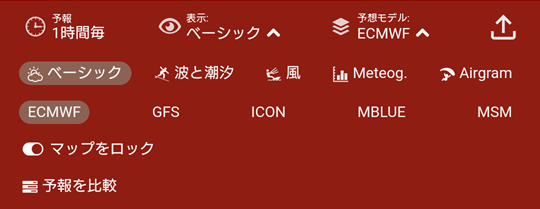
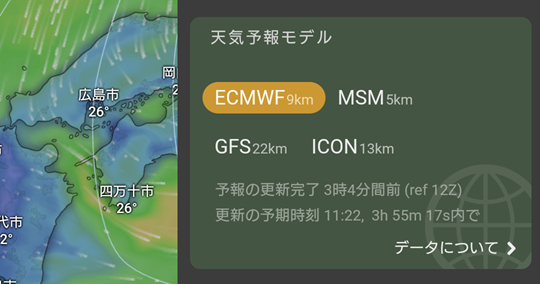
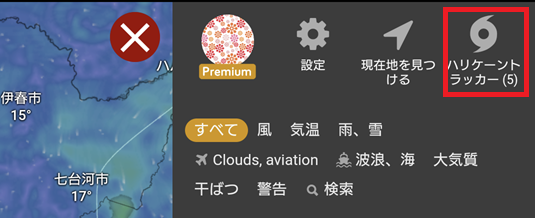
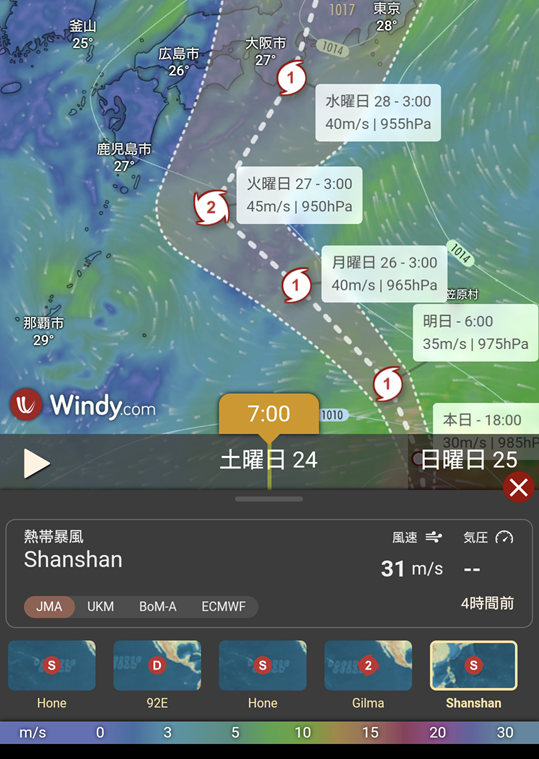
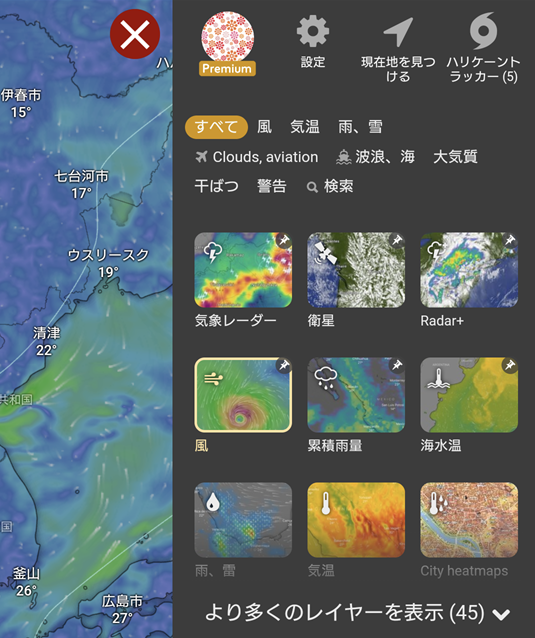


コメントをどうぞ(名前にはニックネームを入力してください)